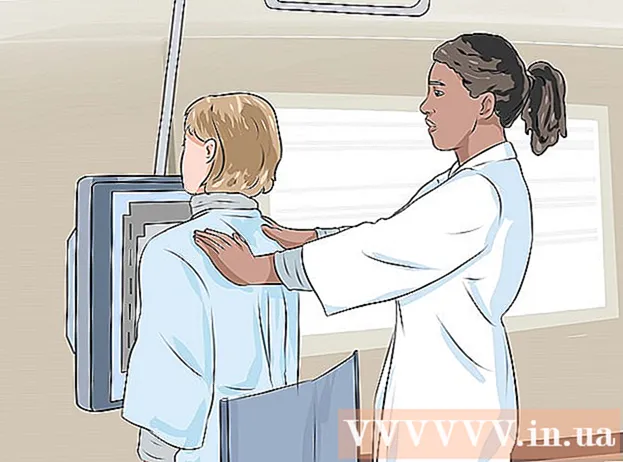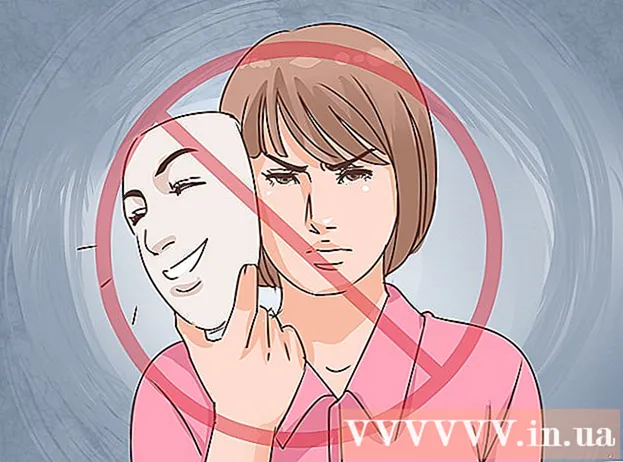రచయిత:
Ellen Moore
సృష్టి తేదీ:
15 జనవరి 2021
నవీకరణ తేదీ:
3 జూలై 2024

విషయము
- దశలు
- 11 వ భాగం 1: ఖాతాను ఎలా సృష్టించాలి
- 11 వ భాగం 2: పరిచయాలను ఎలా జోడించాలి
- 11 వ భాగం 3: స్నాప్ను ఎలా సృష్టించాలి
- 11 వ భాగం 4: ఫిల్టర్లను ఎలా అప్లై చేయాలి
- 11 వ భాగం 5: స్నాప్ను ఎలా పంపాలి
- 11 వ భాగం 6: లెన్స్లను ఎలా ఉపయోగించాలి
- 11 వ భాగం 7: ఇతరుల స్నాప్లను ఎలా చూడాలి
- 11 వ భాగం 8: కథనాలను ఎలా చూడాలి
- 11 వ భాగం 9: చాట్ ఎలా ఉపయోగించాలి
- 11 వ భాగం 10: ఒక సమూహాన్ని ఎలా సృష్టించాలి
- 11 వ భాగం 11: సంప్రదింపు స్థానాలను కనుగొనడం
- చిట్కాలు
- హెచ్చరికలు
ఐఫోన్ లేదా ఆండ్రాయిడ్లో స్నాప్చాట్ ఎలా ఉపయోగించాలో ఈ కథనం మీకు చూపుతుంది. స్నాప్చాట్ ఒక ప్రముఖ ఫన్నీ ఫోటో మరియు వీడియో మెసేజింగ్ యాప్.
దశలు
11 వ భాగం 1: ఖాతాను ఎలా సృష్టించాలి
 1 స్నాప్చాట్ను ఇన్స్టాల్ చేయండి. మీ పరికరంలో మీకు ఇప్పటికే స్నాప్చాట్ ఉంటే, ఈ దశను దాటవేయండి. లేకపోతే:
1 స్నాప్చాట్ను ఇన్స్టాల్ చేయండి. మీ పరికరంలో మీకు ఇప్పటికే స్నాప్చాట్ ఉంటే, ఈ దశను దాటవేయండి. లేకపోతే: - ఐఫోన్ - యాప్ స్టోర్ తెరవండి
 , శోధనను నొక్కండి, శోధన పట్టీని నొక్కండి, నమోదు చేయండి స్నాప్చాట్, కనుగొను క్లిక్ చేయండి, స్నాప్చాట్ లోగోకు కుడివైపు డౌన్లోడ్ క్లిక్ చేయండి మరియు మీ ఆపిల్ ఐడిని నమోదు చేయండి లేదా టచ్ ఐడి సెన్సార్ని నొక్కండి.
, శోధనను నొక్కండి, శోధన పట్టీని నొక్కండి, నమోదు చేయండి స్నాప్చాట్, కనుగొను క్లిక్ చేయండి, స్నాప్చాట్ లోగోకు కుడివైపు డౌన్లోడ్ క్లిక్ చేయండి మరియు మీ ఆపిల్ ఐడిని నమోదు చేయండి లేదా టచ్ ఐడి సెన్సార్ని నొక్కండి. - ఆండ్రాయిడ్ - ప్లే స్టోర్ తెరవండి
 , శోధన పట్టీపై క్లిక్ చేయండి, నమోదు చేయండి స్నాప్చాట్, సెర్చ్ బార్ క్రింద స్నాప్చాట్ క్లిక్ చేసి, ఆపై ఇన్స్టాల్> యాక్సెప్ట్ నొక్కండి.
, శోధన పట్టీపై క్లిక్ చేయండి, నమోదు చేయండి స్నాప్చాట్, సెర్చ్ బార్ క్రింద స్నాప్చాట్ క్లిక్ చేసి, ఆపై ఇన్స్టాల్> యాక్సెప్ట్ నొక్కండి.
- ఐఫోన్ - యాప్ స్టోర్ తెరవండి
 2 స్నాప్చాట్ ప్రారంభించండి
2 స్నాప్చాట్ ప్రారంభించండి  . దీన్ని చేయడానికి, యాప్ స్టోర్లో "ఓపెన్" క్లిక్ చేయండి లేదా పసుపు మరియు తెలుపు స్నాప్చాట్ యాప్ ఐకాన్పై క్లిక్ చేయండి.
. దీన్ని చేయడానికి, యాప్ స్టోర్లో "ఓపెన్" క్లిక్ చేయండి లేదా పసుపు మరియు తెలుపు స్నాప్చాట్ యాప్ ఐకాన్పై క్లిక్ చేయండి.  3 నొక్కండి ఇప్పుడు నమోదు చేసుకోండి. ఇది పేజీ మధ్యలో ఉంది. మీరు ఖాతా సృష్టి పేజీకి తీసుకెళ్లబడతారు.
3 నొక్కండి ఇప్పుడు నమోదు చేసుకోండి. ఇది పేజీ మధ్యలో ఉంది. మీరు ఖాతా సృష్టి పేజీకి తీసుకెళ్లబడతారు. - మీకు ఇప్పటికే స్నాప్చాట్ ఖాతా ఉంటే, సైన్ ఇన్ క్లిక్ చేయండి, మీ ఆధారాలను నమోదు చేయండి, ఆపై ఈ కథనం యొక్క తదుపరి విభాగానికి వెళ్లండి.
 4 మీ మొదటి మరియు చివరి పేరు నమోదు చేయండి. మొదటి పేరు మరియు చివరి పేరు టెక్స్ట్ బాక్స్లలో దీన్ని చేయండి.
4 మీ మొదటి మరియు చివరి పేరు నమోదు చేయండి. మొదటి పేరు మరియు చివరి పేరు టెక్స్ట్ బాక్స్లలో దీన్ని చేయండి. - మొదటి మరియు చివరి పేరు తరువాత మార్చవచ్చు (అవసరమైతే).
 5 నొక్కండి నమోదు చేసుకోండి మరియు అంగీకరించండి. ఈ పర్పుల్ బటన్ స్క్రీన్ దిగువన ఉంది.
5 నొక్కండి నమోదు చేసుకోండి మరియు అంగీకరించండి. ఈ పర్పుల్ బటన్ స్క్రీన్ దిగువన ఉంది.  6 మీ పుట్టిన తేదీని నమోదు చేయండి. పేజీ దిగువన ఉన్న వాచ్ ముఖాలను ఉపయోగించి దీన్ని చేయండి.
6 మీ పుట్టిన తేదీని నమోదు చేయండి. పేజీ దిగువన ఉన్న వాచ్ ముఖాలను ఉపయోగించి దీన్ని చేయండి. - స్నాప్చాట్ ఉపయోగించడానికి మీకు కనీసం 13 సంవత్సరాలు ఉండాలి.
 7 నొక్కండి కొనసాగండి. ఈ ఊదా బటన్ పేజీ దిగువన ఉంది.
7 నొక్కండి కొనసాగండి. ఈ ఊదా బటన్ పేజీ దిగువన ఉంది.  8 మీ వినియోగదారు పేరు నమోదు చేయండి. వినియోగదారు పేరు టెక్స్ట్ బాక్స్లో దీన్ని చేయండి.
8 మీ వినియోగదారు పేరు నమోదు చేయండి. వినియోగదారు పేరు టెక్స్ట్ బాక్స్లో దీన్ని చేయండి. - వినియోగదారు పేరు ఇప్పటికే తీసుకున్నట్లయితే, వేరొకదాన్ని నమోదు చేయండి.
- వినియోగదారు పేరు మార్చబడదని గుర్తుంచుకోండి.
 9 నొక్కండి కొనసాగండి.
9 నొక్కండి కొనసాగండి. 10 రహస్య సంకేతం తెలపండి. పాస్వర్డ్ టెక్స్ట్ బాక్స్లో దీన్ని చేయండి.
10 రహస్య సంకేతం తెలపండి. పాస్వర్డ్ టెక్స్ట్ బాక్స్లో దీన్ని చేయండి.  11 నొక్కండి కొనసాగండి.
11 నొక్కండి కొనసాగండి. 12 మీ ఫోన్ నెంబర్ ను ఎంటర్ చేయండి. పేజీ మధ్యలో ఉన్న టెక్స్ట్ బాక్స్లో దీన్ని చేయండి.
12 మీ ఫోన్ నెంబర్ ను ఎంటర్ చేయండి. పేజీ మధ్యలో ఉన్న టెక్స్ట్ బాక్స్లో దీన్ని చేయండి.  13 నొక్కండి కొనసాగండి. Snapchat మీ ఫోన్కు ధృవీకరణ కోడ్ను పంపుతుంది.
13 నొక్కండి కొనసాగండి. Snapchat మీ ఫోన్కు ధృవీకరణ కోడ్ను పంపుతుంది.  14 కోడ్ని కనుగొనండి. మీ స్మార్ట్ఫోన్లో సందేశాల యాప్ని ప్రారంభించండి, స్నాప్చాట్ నుండి సందేశాన్ని తెరవండి, ఆరు అంకెల కోడ్ కోసం చూడండి, స్నాప్చాట్ స్క్రీన్ మధ్యలో టెక్స్ట్ బాక్స్లో కోడ్ని నమోదు చేయండి మరియు కొనసాగించు క్లిక్ చేయండి.
14 కోడ్ని కనుగొనండి. మీ స్మార్ట్ఫోన్లో సందేశాల యాప్ని ప్రారంభించండి, స్నాప్చాట్ నుండి సందేశాన్ని తెరవండి, ఆరు అంకెల కోడ్ కోసం చూడండి, స్నాప్చాట్ స్క్రీన్ మధ్యలో టెక్స్ట్ బాక్స్లో కోడ్ని నమోదు చేయండి మరియు కొనసాగించు క్లిక్ చేయండి.  15 నొక్కండి కొనసాగండి. ఇది స్క్రీన్ దిగువన ఉంది. మీరు స్నాప్చాట్ హోమ్ పేజీకి తీసుకెళ్లబడతారు.
15 నొక్కండి కొనసాగండి. ఇది స్క్రీన్ దిగువన ఉంది. మీరు స్నాప్చాట్ హోమ్ పేజీకి తీసుకెళ్లబడతారు. - మీరు స్నేహితులను జోడించగల పేజీకి తీసుకెళ్లబడవచ్చు. ఈ సందర్భంలో, స్క్రీన్ కుడి ఎగువ మూలలో "దాటవేయి" క్లిక్ చేయండి.
11 వ భాగం 2: పరిచయాలను ఎలా జోడించాలి
 1 ప్రొఫైల్ చిహ్నంపై క్లిక్ చేయండి. ఇది స్క్రీన్ ఎగువ ఎడమ మూలలో ఉంది. ప్రొఫైల్ పేజీ తెరవబడుతుంది.
1 ప్రొఫైల్ చిహ్నంపై క్లిక్ చేయండి. ఇది స్క్రీన్ ఎగువ ఎడమ మూలలో ఉంది. ప్రొఫైల్ పేజీ తెరవబడుతుంది.  2 నొక్కండి మిత్రులని కలుపుకో. ఇది పేజీ మధ్యలో ఉంది.
2 నొక్కండి మిత్రులని కలుపుకో. ఇది పేజీ మధ్యలో ఉంది.  3 ట్యాబ్ నొక్కండి పరిచయాలు. ఇది స్క్రీన్ ఎగువన ఉంది.
3 ట్యాబ్ నొక్కండి పరిచయాలు. ఇది స్క్రీన్ ఎగువన ఉంది.  4 నొక్కండి స్నేహితులను కనుగొనండి. ఈ నీలం బటన్ స్క్రీన్ మధ్యలో ఉంది.
4 నొక్కండి స్నేహితులను కనుగొనండి. ఈ నీలం బటన్ స్క్రీన్ మధ్యలో ఉంది. - మీరు స్నేహితుల జాబితాను చూసినట్లయితే, ఈ దశను మరియు తదుపరి దశను దాటవేయండి.
 5 నొక్కండి కొనసాగండి. ఈ ఊదా బటన్ పేజీ దిగువన ఉంది.
5 నొక్కండి కొనసాగండి. ఈ ఊదా బటన్ పేజీ దిగువన ఉంది. - పరికరం యొక్క పరిచయాలకు యాక్సెస్ కోసం Snapchat అడుగుతుంది. ఈ సందర్భంలో, "సరే" క్లిక్ చేయండి.
 6 మీరు జోడించాలనుకుంటున్న పరిచయాన్ని కనుగొనండి. దీన్ని చేయడానికి, మీ పరిచయాల జాబితా ద్వారా స్క్రోల్ చేయండి.
6 మీరు జోడించాలనుకుంటున్న పరిచయాన్ని కనుగొనండి. దీన్ని చేయడానికి, మీ పరిచయాల జాబితా ద్వారా స్క్రోల్ చేయండి.  7 నొక్కండి . జోడించండి. ఇది కాంటాక్ట్ పేరుకు కుడి వైపున ఉంది. ఆ వ్యక్తి మీ స్నేహితుల జాబితాకు జోడించబడతాడు మరియు అతను / ఆమె మిమ్మల్ని అతని / ఆమె స్నేహితుల జాబితాలో చేర్చమని అభ్యర్థన పంపబడుతుంది.
7 నొక్కండి . జోడించండి. ఇది కాంటాక్ట్ పేరుకు కుడి వైపున ఉంది. ఆ వ్యక్తి మీ స్నేహితుల జాబితాకు జోడించబడతాడు మరియు అతను / ఆమె మిమ్మల్ని అతని / ఆమె స్నేహితుల జాబితాలో చేర్చమని అభ్యర్థన పంపబడుతుంది. - ప్రతి పరిచయంతో వివరించిన చర్యలను పునరావృతం చేయండి, కుడి వైపున "జోడించు" ఎంపిక ఉంది.
- మీరు వారి స్నేహితుల జాబితాలో లేకుంటే వినియోగదారులు మీ స్నాప్లను వీక్షించలేరని గుర్తుంచుకోండి.
 8 స్నాప్చాట్ హోమ్పేజీకి తిరిగి వెళ్ళు. స్క్రీన్ ఎగువ ఎడమ మూలలో "" ను రెండుసార్లు నొక్కండి, ఆపై స్క్రీన్ ఎగువ ఎడమ మూలలో ఉన్న "X" ని నొక్కండి.
8 స్నాప్చాట్ హోమ్పేజీకి తిరిగి వెళ్ళు. స్క్రీన్ ఎగువ ఎడమ మూలలో "" ను రెండుసార్లు నొక్కండి, ఆపై స్క్రీన్ ఎగువ ఎడమ మూలలో ఉన్న "X" ని నొక్కండి.
11 వ భాగం 3: స్నాప్ను ఎలా సృష్టించాలి
 1 మీరు ఫోటో లేదా వీడియో తీయాలనుకుంటున్న వస్తువును కనుగొనండి. ఉదాహరణకు, మీరు మీ ముఖం లేదా వీధి చిత్రాలు తీయవచ్చు.
1 మీరు ఫోటో లేదా వీడియో తీయాలనుకుంటున్న వస్తువును కనుగొనండి. ఉదాహరణకు, మీరు మీ ముఖం లేదా వీధి చిత్రాలు తీయవచ్చు.  2 అవసరమైతే వేరే కెమెరాకు మారండి. మీ ఫోన్లో రెండు కెమెరాలు ఉంటే, స్క్రీన్ కుడి ఎగువ మూలలో ఉన్న కెమెరా ఆకారపు చిహ్నాన్ని క్లిక్ చేయడం ద్వారా వాటి మధ్య మారండి.
2 అవసరమైతే వేరే కెమెరాకు మారండి. మీ ఫోన్లో రెండు కెమెరాలు ఉంటే, స్క్రీన్ కుడి ఎగువ మూలలో ఉన్న కెమెరా ఆకారపు చిహ్నాన్ని క్లిక్ చేయడం ద్వారా వాటి మధ్య మారండి.  3 క్యాప్చర్ బటన్ క్లిక్ చేయండి. ఈ రౌండ్ బటన్ స్క్రీన్ దిగువన ఉంది. కెమెరా సూచించేది ఫోటో తీయబడుతుంది.
3 క్యాప్చర్ బటన్ క్లిక్ చేయండి. ఈ రౌండ్ బటన్ స్క్రీన్ దిగువన ఉంది. కెమెరా సూచించేది ఫోటో తీయబడుతుంది. - వీడియోను రికార్డ్ చేయడానికి, క్యాప్చర్ బటన్ని నొక్కి పట్టుకుని, ఆపై మీరు వీడియోను రికార్డ్ చేసినప్పుడు దాన్ని విడుదల చేయండి.
 4 నొక్కండి Xస్నాప్ తొలగించడానికి. ఇది మీ స్క్రీన్ ఎగువ-ఎడమ మూలలో ఉంది.
4 నొక్కండి Xస్నాప్ తొలగించడానికి. ఇది మీ స్క్రీన్ ఎగువ-ఎడమ మూలలో ఉంది.  5 స్నాప్ స్క్రీన్లో ఎంత సేపు ప్రదర్శించాలో పేర్కొనండి. స్క్రీన్ కుడి వైపున ఉన్న స్టాప్వాచ్ చిహ్నాన్ని క్లిక్ చేసి, ఆపై సెకన్ల సంఖ్యను ఎంచుకోండి. మీరు దాన్ని మూసివేసే వరకు తెరపై స్నాప్ ఉంచడానికి మీరు అనంత చిహ్నాన్ని కూడా నొక్కవచ్చు.
5 స్నాప్ స్క్రీన్లో ఎంత సేపు ప్రదర్శించాలో పేర్కొనండి. స్క్రీన్ కుడి వైపున ఉన్న స్టాప్వాచ్ చిహ్నాన్ని క్లిక్ చేసి, ఆపై సెకన్ల సంఖ్యను ఎంచుకోండి. మీరు దాన్ని మూసివేసే వరకు తెరపై స్నాప్ ఉంచడానికి మీరు అనంత చిహ్నాన్ని కూడా నొక్కవచ్చు. - మీరు వీడియోను షూట్ చేస్తే, ఈ ఎంపిక కనిపించదు; బదులుగా, వీడియోను ఒకసారి ప్లే చేయాలా లేదా లూప్ చేయాలా అని పేర్కొనడానికి స్క్రీన్ కుడి వైపున "1" లేదా ఇన్ఫినిటీ చిహ్నాన్ని నొక్కండి.
 6 స్నాప్ను సేవ్ చేయండి (మీకు నచ్చితే). దాన్ని సవరించడానికి ముందు స్నాప్ను సేవ్ చేయడానికి, స్క్రీన్ దిగువ ఎడమ మూలలో ఉన్న క్రిందికి ఉన్న బాణం చిహ్నంపై క్లిక్ చేయండి.
6 స్నాప్ను సేవ్ చేయండి (మీకు నచ్చితే). దాన్ని సవరించడానికి ముందు స్నాప్ను సేవ్ చేయడానికి, స్క్రీన్ దిగువ ఎడమ మూలలో ఉన్న క్రిందికి ఉన్న బాణం చిహ్నంపై క్లిక్ చేయండి.
11 వ భాగం 4: ఫిల్టర్లను ఎలా అప్లై చేయాలి
 1 ఒక స్నాప్ సృష్టించండి.
1 ఒక స్నాప్ సృష్టించండి. 2 ఫిల్టర్ జోడించండి. అందుబాటులో ఉన్న ఫిల్టర్లను చూడటానికి స్క్రీన్ దిగువన (క్యాప్చర్ బటన్ చుట్టూ) ఉన్న ఫిల్టర్ జాబితాలో ఎడమ లేదా కుడి వైపుకు స్క్రోల్ చేయండి. కొన్ని ఫిల్టర్లు ప్రాంతీయ లేదా కాలానుగుణ సమాచారాన్ని జోడిస్తాయి, మరికొన్ని స్నాప్ యొక్క రంగును మారుస్తాయి.
2 ఫిల్టర్ జోడించండి. అందుబాటులో ఉన్న ఫిల్టర్లను చూడటానికి స్క్రీన్ దిగువన (క్యాప్చర్ బటన్ చుట్టూ) ఉన్న ఫిల్టర్ జాబితాలో ఎడమ లేదా కుడి వైపుకు స్క్రోల్ చేయండి. కొన్ని ఫిల్టర్లు ప్రాంతీయ లేదా కాలానుగుణ సమాచారాన్ని జోడిస్తాయి, మరికొన్ని స్నాప్ యొక్క రంగును మారుస్తాయి. - మీరు వీడియోను షూట్ చేస్తే, ప్లేబ్యాక్ వేగాన్ని మార్చే ఫిల్టర్లను మీరు ఎంచుకోవచ్చు.
 3 కొంత వచనాన్ని జోడించండి. స్క్రీన్ కుడి ఎగువ మూలలో "T" నొక్కండి, టెక్స్ట్ రకాన్ని ఎంచుకోండి (ఉదాహరణకు, "పెద్దది") మరియు మీ వచనాన్ని నమోదు చేయండి.
3 కొంత వచనాన్ని జోడించండి. స్క్రీన్ కుడి ఎగువ మూలలో "T" నొక్కండి, టెక్స్ట్ రకాన్ని ఎంచుకోండి (ఉదాహరణకు, "పెద్దది") మరియు మీ వచనాన్ని నమోదు చేయండి. - మీరు టెక్స్ట్ యొక్క రంగును కూడా మార్చవచ్చు. దీన్ని చేయడానికి, టెక్స్ట్ స్క్రీన్ ఎగువ కుడి వైపున నిలువు రంగు బార్ వెంట స్లయిడర్ను తరలించండి.
- జోడించిన వచనాన్ని వేరే స్నాప్ పాయింట్కి లాగవచ్చు.
 4 డ్రాయింగ్ జోడించండి. చిహ్నాన్ని క్లిక్ చేయండి
4 డ్రాయింగ్ జోడించండి. చిహ్నాన్ని క్లిక్ చేయండి  స్క్రీన్ కుడి వైపున, ఆపై చిత్రాన్ని గీయడానికి మీ వేలిని స్క్రీన్పైకి జారండి.
స్క్రీన్ కుడి వైపున, ఆపై చిత్రాన్ని గీయడానికి మీ వేలిని స్క్రీన్పైకి జారండి. - చిత్రం యొక్క రంగును మార్చడానికి, స్లయిడర్ను స్క్రీన్ కుడి వైపున నిలువు రంగు బార్తో పాటు తరలించండి.
- డ్రాయింగ్ని తొలగించడానికి, పెన్సిల్ చిహ్నం ఎడమవైపు ఉన్న రౌండ్ బాణాన్ని నొక్కండి.
- కలర్ బార్ కింద ఎమోటికాన్ ఉన్నట్లయితే, చిత్రం యొక్క "రంగు" ను సీజనల్ థీమ్గా మార్చడానికి దాన్ని నొక్కండి (ఉదాహరణకు, మీరు న్యూ ఇయర్ సెలవుల్లో శాంతా క్లాజ్ ఎమోటికాన్లను జోడించవచ్చు).
 5 స్టిక్కర్ జోడించండి. స్క్రీన్ కుడి వైపున ఉన్న స్టిక్కర్ల చిహ్నాన్ని (స్టిక్కీ నోట్ పేపర్ యొక్క చదరపు ఆకారపు చిహ్నం) నొక్కండి, స్టిక్కర్ వర్గాన్ని ఎంచుకోవడానికి స్క్రీన్ దిగువన ఉన్న ట్యాబ్ని నొక్కి, ఆపై మీకు కావలసిన స్టిక్కర్ని నొక్కండి.
5 స్టిక్కర్ జోడించండి. స్క్రీన్ కుడి వైపున ఉన్న స్టిక్కర్ల చిహ్నాన్ని (స్టిక్కీ నోట్ పేపర్ యొక్క చదరపు ఆకారపు చిహ్నం) నొక్కండి, స్టిక్కర్ వర్గాన్ని ఎంచుకోవడానికి స్క్రీన్ దిగువన ఉన్న ట్యాబ్ని నొక్కి, ఆపై మీకు కావలసిన స్టిక్కర్ని నొక్కండి. - స్టిక్కర్ను వేరే స్నాప్ పాయింట్కి లాగవచ్చు.
- మీ పరికరంలో స్నాప్చాట్తో అనుబంధించబడిన బిట్మోజి యాప్ ఉంటే, మీరు స్టిక్కర్కు బదులుగా బిట్మోజీని జోడించవచ్చు.
- క్లాసిక్ స్టిక్కర్ను ఎంచుకోవడానికి (ఉదాహరణకు, తేదీ, సమయం, ప్రస్తుత ఉష్ణోగ్రత), స్క్రీన్ దిగువన ఉన్న స్టార్ ఐకాన్తో ట్యాబ్పై క్లిక్ చేయండి.
 6 స్నాప్ను కత్తిరించండి. కత్తెర చిహ్నంపై క్లిక్ చేయండి మరియు మీరు స్టిక్కర్ చేయాలనుకుంటున్న స్నాప్ ప్రాంతం చుట్టూ లాగండి. ఇప్పుడు మీరు స్నాప్ యొక్క వివరించిన భాగాన్ని లాగవచ్చు.
6 స్నాప్ను కత్తిరించండి. కత్తెర చిహ్నంపై క్లిక్ చేయండి మరియు మీరు స్టిక్కర్ చేయాలనుకుంటున్న స్నాప్ ప్రాంతం చుట్టూ లాగండి. ఇప్పుడు మీరు స్నాప్ యొక్క వివరించిన భాగాన్ని లాగవచ్చు. - ఈ అనుకూల స్టిక్కర్లను యాక్సెస్ చేయడానికి, స్టిక్కర్ల చిహ్నాన్ని నొక్కండి, ఆపై స్క్రీన్ దిగువన ఉన్న కత్తెర చిహ్నాన్ని నొక్కండి.
11 వ భాగం 5: స్నాప్ను ఎలా పంపాలి
 1 స్నాప్ను సమీక్షించండి. మీరు దాన్ని సరిగా ఎడిట్ చేశారని మరియు మీరు రాజీపడడం లేదా వ్యక్తిగత సమాచారం ఏదీ ఇతరులతో షేర్ చేయకూడదని నిర్ధారించుకోండి.
1 స్నాప్ను సమీక్షించండి. మీరు దాన్ని సరిగా ఎడిట్ చేశారని మరియు మీరు రాజీపడడం లేదా వ్యక్తిగత సమాచారం ఏదీ ఇతరులతో షేర్ చేయకూడదని నిర్ధారించుకోండి.  2 "సమర్పించు" క్లిక్ చేయండి
2 "సమర్పించు" క్లిక్ చేయండి  . నీలిరంగు నేపథ్యంలో తెలుపు కాగితపు విమానం ఆకారంలో ఉండే ఈ రౌండ్ బటన్ స్క్రీన్ దిగువ కుడి మూలలో ఉంది. మీ స్నాప్చాట్ స్నేహితుల జాబితా తెరవబడుతుంది.
. నీలిరంగు నేపథ్యంలో తెలుపు కాగితపు విమానం ఆకారంలో ఉండే ఈ రౌండ్ బటన్ స్క్రీన్ దిగువ కుడి మూలలో ఉంది. మీ స్నాప్చాట్ స్నేహితుల జాబితా తెరవబడుతుంది.  3 గ్రహీతలను ఎంచుకోండి. మీరు స్నాప్ పంపాలనుకుంటున్న ప్రతి వ్యక్తి పేరుపై క్లిక్ చేయండి.
3 గ్రహీతలను ఎంచుకోండి. మీరు స్నాప్ పంపాలనుకుంటున్న ప్రతి వ్యక్తి పేరుపై క్లిక్ చేయండి.  4 మీ కథకు స్నాప్ జోడించండి (మీకు నచ్చితే). మీ స్నేహితులందరికీ 24 గంటల పాటు స్నాప్ అందుబాటులో ఉండేలా చేయడానికి, స్క్రీన్ ఎగువ ఎడమ మూలలో "మై స్టోరీ" క్లిక్ చేయండి.
4 మీ కథకు స్నాప్ జోడించండి (మీకు నచ్చితే). మీ స్నేహితులందరికీ 24 గంటల పాటు స్నాప్ అందుబాటులో ఉండేలా చేయడానికి, స్క్రీన్ ఎగువ ఎడమ మూలలో "మై స్టోరీ" క్లిక్ చేయండి. - ఒకేసారి స్నేహితులకు మరియు మీ కథకు స్నాప్ పంపవచ్చు.
 5 "సమర్పించు" క్లిక్ చేయండి
5 "సమర్పించు" క్లిక్ చేయండి  . ఇది మీ స్క్రీన్ దిగువ కుడి మూలలో ఉంది. స్నాప్ బట్వాడా చేయబడుతుంది మరియు మీరు చాట్ పేజీకి తీసుకెళ్లబడతారు.
. ఇది మీ స్క్రీన్ దిగువ కుడి మూలలో ఉంది. స్నాప్ బట్వాడా చేయబడుతుంది మరియు మీరు చాట్ పేజీకి తీసుకెళ్లబడతారు. - పంపిన స్నాప్లు నిండిన త్రిభుజాల రూపంలో చిహ్నాలతో గుర్తించబడతాయి. గ్రహీత స్నాప్ను చూసినప్పుడు, చిహ్నం బహిరంగ త్రిభుజంగా మారుతుంది.
11 వ భాగం 6: లెన్స్లను ఎలా ఉపయోగించాలి
 1 స్నాప్చాట్ హోమ్పేజీకి తిరిగి వెళ్ళు. దీన్ని చేయడానికి, చాట్ పేజీ దిగువన ఉన్న "క్యాప్చర్" బటన్ని క్లిక్ చేయండి.
1 స్నాప్చాట్ హోమ్పేజీకి తిరిగి వెళ్ళు. దీన్ని చేయడానికి, చాట్ పేజీ దిగువన ఉన్న "క్యాప్చర్" బటన్ని క్లిక్ చేయండి.  2 మరొక కెమెరాకు మారండి (అవసరమైతే). స్క్రీన్ కుడి ఎగువ మూలలో ఉన్న కెమెరా ఆకారపు చిహ్నంపై క్లిక్ చేయండి - కొన్ని లెన్స్లను యాక్టివేట్ చేయడానికి, కెమెరా తప్పనిసరిగా వ్యక్తి ముఖం వైపు చూపాలి.
2 మరొక కెమెరాకు మారండి (అవసరమైతే). స్క్రీన్ కుడి ఎగువ మూలలో ఉన్న కెమెరా ఆకారపు చిహ్నంపై క్లిక్ చేయండి - కొన్ని లెన్స్లను యాక్టివేట్ చేయడానికి, కెమెరా తప్పనిసరిగా వ్యక్తి ముఖం వైపు చూపాలి.  3 సబ్జెక్ట్ వద్ద కెమెరాను సూచించండి. ఉదాహరణకు, మీరు లెన్స్ను వర్తింపజేయాలనుకుంటున్న ముఖం లేదా వస్తువుపై (లెన్స్ రెండు డైమెన్షనల్ లేదా త్రిమితీయ ప్రభావాన్ని జోడిస్తుంది).
3 సబ్జెక్ట్ వద్ద కెమెరాను సూచించండి. ఉదాహరణకు, మీరు లెన్స్ను వర్తింపజేయాలనుకుంటున్న ముఖం లేదా వస్తువుపై (లెన్స్ రెండు డైమెన్షనల్ లేదా త్రిమితీయ ప్రభావాన్ని జోడిస్తుంది).  4 స్క్రీన్పై ఎక్కడైనా నొక్కండి. కెమెరా రీఫోకస్ అవుతుంది మరియు అందుబాటులో ఉన్న లెన్స్ల జాబితా స్క్రీన్ దిగువన కనిపిస్తుంది.
4 స్క్రీన్పై ఎక్కడైనా నొక్కండి. కెమెరా రీఫోకస్ అవుతుంది మరియు అందుబాటులో ఉన్న లెన్స్ల జాబితా స్క్రీన్ దిగువన కనిపిస్తుంది.  5 లెన్స్ ఎంచుకోండి. దీన్ని చేయడానికి, స్క్రీన్ దిగువన అందుబాటులో ఉన్న లెన్స్ల జాబితా ద్వారా స్క్రోల్ చేయండి.
5 లెన్స్ ఎంచుకోండి. దీన్ని చేయడానికి, స్క్రీన్ దిగువన అందుబాటులో ఉన్న లెన్స్ల జాబితా ద్వారా స్క్రోల్ చేయండి. - ఒక ప్రముఖ లెన్స్ అనేది తెరపై ప్రదర్శించబడే ఇద్దరు వ్యక్తుల మధ్య ముఖాల మార్పిడి.
 6 సందర్భోచిత సూచనలపై శ్రద్ధ వహించండి. కొన్ని లెన్సులు మీ నోరు తెరవడం వంటి అదనపు ప్రభావాన్ని జోడిస్తాయి. ఎంచుకున్న లెన్స్ యొక్క అన్ని ప్రభావాలను ఆస్వాదించడానికి ఆన్ -స్క్రీన్ ప్రాంప్ట్లను అనుసరించండి (ఉదాహరణకు, "మీ నోరు తెరవండి" లేదా "కెమెరా స్విచ్ చేయండి").
6 సందర్భోచిత సూచనలపై శ్రద్ధ వహించండి. కొన్ని లెన్సులు మీ నోరు తెరవడం వంటి అదనపు ప్రభావాన్ని జోడిస్తాయి. ఎంచుకున్న లెన్స్ యొక్క అన్ని ప్రభావాలను ఆస్వాదించడానికి ఆన్ -స్క్రీన్ ప్రాంప్ట్లను అనుసరించండి (ఉదాహరణకు, "మీ నోరు తెరవండి" లేదా "కెమెరా స్విచ్ చేయండి").  7 క్యాప్చర్ బటన్ని నొక్కండి లేదా పట్టుకోండి. ఇది ఫోటో స్నాప్ పడుతుంది లేదా ఎంచుకున్న లెన్స్తో వీడియో స్నాప్ను రికార్డ్ చేస్తుంది.
7 క్యాప్చర్ బటన్ని నొక్కండి లేదా పట్టుకోండి. ఇది ఫోటో స్నాప్ పడుతుంది లేదా ఎంచుకున్న లెన్స్తో వీడియో స్నాప్ను రికార్డ్ చేస్తుంది. - మీరు వీడియోను రికార్డ్ చేయాలని నిర్ణయించుకుంటే, పూర్తయినప్పుడు క్యాప్చర్ బటన్ని విడుదల చేయండి.
 8 స్నాప్ పంపండి. మీరు స్నాప్ను సమీక్షించి, ఆమోదించిన తర్వాత, వీలైనంత ఎక్కువ మంది గ్రహీతలకు పంపండి.
8 స్నాప్ పంపండి. మీరు స్నాప్ను సమీక్షించి, ఆమోదించిన తర్వాత, వీలైనంత ఎక్కువ మంది గ్రహీతలకు పంపండి.
11 వ భాగం 7: ఇతరుల స్నాప్లను ఎలా చూడాలి
 1 స్నాప్చాట్ హోమ్పేజీకి వెళ్లండి. ఈ పేజీ కెమెరా ఆన్లో ఉంది.
1 స్నాప్చాట్ హోమ్పేజీకి వెళ్లండి. ఈ పేజీ కెమెరా ఆన్లో ఉంది.  2 చాట్స్ క్లిక్ చేయండి. ఈ స్పీచ్ క్లౌడ్ ఐకాన్ స్క్రీన్ దిగువ ఎడమ మూలలో ఉంది.
2 చాట్స్ క్లిక్ చేయండి. ఈ స్పీచ్ క్లౌడ్ ఐకాన్ స్క్రీన్ దిగువ ఎడమ మూలలో ఉంది. - మీరు స్క్రీన్ మీద ఎడమ నుండి కుడికి స్వైప్ చేయవచ్చు.
 3 కొత్త స్నాప్లను కనుగొనండి. ఒక వ్యక్తి పేరు క్రింద ఎరుపు లేదా ఊదా క్యూబ్ ఐకాన్ కనిపిస్తే, మీరు ఆ వ్యక్తి నుండి స్నాప్ అందుకుంటారు. స్నాప్ తెరవడానికి ఈ చిహ్నంపై క్లిక్ చేయండి.
3 కొత్త స్నాప్లను కనుగొనండి. ఒక వ్యక్తి పేరు క్రింద ఎరుపు లేదా ఊదా క్యూబ్ ఐకాన్ కనిపిస్తే, మీరు ఆ వ్యక్తి నుండి స్నాప్ అందుకుంటారు. స్నాప్ తెరవడానికి ఈ చిహ్నంపై క్లిక్ చేయండి. - కొత్త టెక్స్ట్ స్నాప్లు స్నాప్ పంపిన వారి పేరు క్రింద నీలి ప్రసంగ క్లౌడ్ చిహ్నంతో గుర్తించబడ్డాయి.
 4 స్నాప్కు సమాధానం ఇవ్వండి. కెమెరాను ఆన్ చేయడానికి ఒక వ్యక్తి పేరును రెండుసార్లు నొక్కండి, స్నాప్ తీసుకోండి మరియు ఆ వ్యక్తికి మాత్రమే స్నాప్ పంపడానికి పంపండి నొక్కండి.
4 స్నాప్కు సమాధానం ఇవ్వండి. కెమెరాను ఆన్ చేయడానికి ఒక వ్యక్తి పేరును రెండుసార్లు నొక్కండి, స్నాప్ తీసుకోండి మరియు ఆ వ్యక్తికి మాత్రమే స్నాప్ పంపడానికి పంపండి నొక్కండి.
11 వ భాగం 8: కథనాలను ఎలా చూడాలి
- 1 ట్యాబ్ నొక్కండి కథలు. ఇది స్క్రీన్ ఎగువన ఉంది (చాట్స్ ట్యాబ్ ఎడమవైపు). మీ స్నేహితుల ప్రస్తుత పబ్లిక్ స్నాప్ల జాబితా తెరవబడుతుంది.
- 2 అందుబాటులో ఉన్న కథనాలను బ్రౌజ్ చేయండి. ఒక వ్యక్తి పేరు యొక్క ఎడమ వైపున నీలిరంగు వృత్తం కనిపిస్తే, ఆ వ్యక్తి మీరు ఇంకా చూడని కథనాన్ని పోస్ట్ చేసారు.
 3 కథను ఎంచుకోండి. కథను వీక్షించడానికి వ్యక్తి పేరుకు ఎడమ వైపున ఉన్న బ్లూ సర్కిల్ చిహ్నాన్ని క్లిక్ చేయండి. ఈ విధంగా మీరు కొత్త కథనాలను మరియు మీరు ఇప్పటికే తెరిచిన కథనాలను చూడవచ్చు.
3 కథను ఎంచుకోండి. కథను వీక్షించడానికి వ్యక్తి పేరుకు ఎడమ వైపున ఉన్న బ్లూ సర్కిల్ చిహ్నాన్ని క్లిక్ చేయండి. ఈ విధంగా మీరు కొత్త కథనాలను మరియు మీరు ఇప్పటికే తెరిచిన కథనాలను చూడవచ్చు. - తదుపరి కథకు వెళ్లడానికి, స్క్రీన్ కుడి వైపున క్లిక్ చేయండి; మునుపటి కథకు తిరిగి వెళ్లడానికి, స్క్రీన్ ఎడమ వైపున క్లిక్ చేయండి.
- ఓపెన్ స్టోరీని మూసివేసి, కథనాల పేజీకి తిరిగి వెళ్లడానికి క్రిందికి స్వైప్ చేయండి.
 4 డిస్కవర్ పేజీకి వెళ్లండి. స్క్రీన్ దిగువన ఉన్న క్యాప్చర్ బటన్ను నొక్కండి, ఆపై డిస్కవర్ పేజీని తెరవడానికి కుడి నుండి ఎడమకు స్వైప్ చేయండి.
4 డిస్కవర్ పేజీకి వెళ్లండి. స్క్రీన్ దిగువన ఉన్న క్యాప్చర్ బటన్ను నొక్కండి, ఆపై డిస్కవర్ పేజీని తెరవడానికి కుడి నుండి ఎడమకు స్వైప్ చేయండి.  5 అందుబాటులో ఉన్న కథనాలను బ్రౌజ్ చేయండి. డిస్కవర్ పేజీలో స్నాప్చాట్ వార్తలు, కమ్యూనిటీ స్నాప్లు మరియు ప్రపంచవ్యాప్తంగా ఉన్న వినియోగదారు కథనాలు ఉన్నాయి.
5 అందుబాటులో ఉన్న కథనాలను బ్రౌజ్ చేయండి. డిస్కవర్ పేజీలో స్నాప్చాట్ వార్తలు, కమ్యూనిటీ స్నాప్లు మరియు ప్రపంచవ్యాప్తంగా ఉన్న వినియోగదారు కథనాలు ఉన్నాయి.  6 కథను ఎంచుకోండి. దాన్ని చూడటానికి కథపై క్లిక్ చేయండి.
6 కథను ఎంచుకోండి. దాన్ని చూడటానికి కథపై క్లిక్ చేయండి. - 7 ఛానెల్కు సభ్యత్వాన్ని పొందండి. డిస్కవర్ పేజీలో మీకు ఆసక్తి ఉన్న ఫీడ్ని కనుగొంటే, మీరు సబ్స్క్రైబ్ ఎంచుకున్న పాప్-అప్ మెనుని తెరవడానికి దాన్ని నొక్కి ఉంచండి. ఇప్పటి నుండి, ఎంచుకున్న ఛానెల్ నుండి కొత్త పోస్ట్లు డిస్కవర్ పేజీ ఎగువన సబ్స్క్రిప్షన్ ట్యాబ్లో ప్రదర్శించబడతాయి.
 8 చాట్స్ పేజీకి వెళ్లండి. దీన్ని చేయడానికి, స్క్రీన్ను ఎడమ నుండి కుడికి రెండుసార్లు స్వైప్ చేయండి.
8 చాట్స్ పేజీకి వెళ్లండి. దీన్ని చేయడానికి, స్క్రీన్ను ఎడమ నుండి కుడికి రెండుసార్లు స్వైప్ చేయండి.
11 వ భాగం 9: చాట్ ఎలా ఉపయోగించాలి
 1 పరిచయాన్ని ఎంచుకోండి. మీరు చాట్ చేయాలనుకుంటున్న పరిచయాన్ని నొక్కండి. ఈ పరిచయంతో చాట్ పేజీ తెరవబడుతుంది.
1 పరిచయాన్ని ఎంచుకోండి. మీరు చాట్ చేయాలనుకుంటున్న పరిచయాన్ని నొక్కండి. ఈ పరిచయంతో చాట్ పేజీ తెరవబడుతుంది. - ఇది "స్టోరీస్" ట్యాబ్ మరియు "చాట్స్" ట్యాబ్ రెండింటిలోనూ చేయవచ్చు.
- మీకు కావలసిన పరిచయాన్ని మీరు కనుగొనలేకపోతే, స్క్రీన్ కుడి ఎగువ మూలలో ఉన్న స్పీచ్ క్లౌడ్ చిహ్నంపై క్లిక్ చేయండి, పేజీని క్రిందికి స్క్రోల్ చేయండి, మీకు కావలసిన పరిచయాన్ని కనుగొనండి, దాన్ని నొక్కండి మరియు చాట్ క్లిక్ చేయండి.
 2 మీ సందేశాన్ని నమోదు చేసి, మీ కీబోర్డ్పై "పంపు" నొక్కండి (ఈ కీని "ఎంటర్" లేదా చెక్మార్క్ చిహ్నంగా గుర్తించవచ్చు).
2 మీ సందేశాన్ని నమోదు చేసి, మీ కీబోర్డ్పై "పంపు" నొక్కండి (ఈ కీని "ఎంటర్" లేదా చెక్మార్క్ చిహ్నంగా గుర్తించవచ్చు).- మీరు మీ సందేశాన్ని టైప్ చేయడం ప్రారంభించినప్పుడు, ఎంచుకున్న స్నేహితుడి పరికరం “[మీ పేరు] టైపింగ్” ప్రదర్శిస్తుంది (స్నేహితుడికి స్నాప్చాట్ నోటిఫికేషన్లు ఎనేబుల్ అయితే మాత్రమే).
 3 మీ ఫోన్ నుండి ఫోటో పంపండి. కీబోర్డ్ యొక్క ఎగువ ఎడమ మూలలో ఉన్న ఫోటో చిహ్నాన్ని క్లిక్ చేయండి, మీకు కావలసిన ఫోటోను ఎంచుకోండి మరియు దిగువ కుడి మూలలో సమర్పించు క్లిక్ చేయండి.
3 మీ ఫోన్ నుండి ఫోటో పంపండి. కీబోర్డ్ యొక్క ఎగువ ఎడమ మూలలో ఉన్న ఫోటో చిహ్నాన్ని క్లిక్ చేయండి, మీకు కావలసిన ఫోటోను ఎంచుకోండి మరియు దిగువ కుడి మూలలో సమర్పించు క్లిక్ చేయండి. - ఫోటోను సవరించడానికి, చిహ్నంపై క్లిక్ చేయండి
 .
.
- ఫోటోను సవరించడానికి, చిహ్నంపై క్లిక్ చేయండి
 4 మీ సందేశంలో ఒక ఎమోటికాన్ను చొప్పించండి. కీబోర్డ్ యొక్క కుడి ఎగువ మూలలో ఉన్న ఎమోజి చిహ్నంపై క్లిక్ చేయండి మరియు మీకు కావలసిన ఎమోజి లేదా బిట్మోజీని ఎంచుకోండి.
4 మీ సందేశంలో ఒక ఎమోటికాన్ను చొప్పించండి. కీబోర్డ్ యొక్క కుడి ఎగువ మూలలో ఉన్న ఎమోజి చిహ్నంపై క్లిక్ చేయండి మరియు మీకు కావలసిన ఎమోజి లేదా బిట్మోజీని ఎంచుకోండి. - వివిధ వర్గాల ఎమోటికాన్లను వీక్షించడానికి, స్క్రీన్ దిగువన ఉన్న వివిధ ట్యాబ్లపై క్లిక్ చేయండి.
 5 వాయిస్ లేదా వీడియో కాల్ చేయండి. దీన్ని చేయడానికి, ఫోన్ లేదా వీడియో కెమెరా రూపంలో ఉన్న చిహ్నంపై క్లిక్ చేయండి - కాంటాక్ట్ కాల్కు సమాధానం ఇస్తే, మీరు అతనితో మాట్లాడవచ్చు.
5 వాయిస్ లేదా వీడియో కాల్ చేయండి. దీన్ని చేయడానికి, ఫోన్ లేదా వీడియో కెమెరా రూపంలో ఉన్న చిహ్నంపై క్లిక్ చేయండి - కాంటాక్ట్ కాల్కు సమాధానం ఇస్తే, మీరు అతనితో మాట్లాడవచ్చు.  6 మీ చాట్ భాగస్వామికి స్నాప్ పంపండి. కీబోర్డ్ పైన మధ్యలో ఉన్న రౌండ్ "క్యాప్చర్" బటన్ని నొక్కండి, ఆపై స్నాప్ తీసుకోండి, ఎడిట్ చేయండి మరియు పంపండి (ఎప్పటిలాగే).
6 మీ చాట్ భాగస్వామికి స్నాప్ పంపండి. కీబోర్డ్ పైన మధ్యలో ఉన్న రౌండ్ "క్యాప్చర్" బటన్ని నొక్కండి, ఆపై స్నాప్ తీసుకోండి, ఎడిట్ చేయండి మరియు పంపండి (ఎప్పటిలాగే).
11 వ భాగం 10: ఒక సమూహాన్ని ఎలా సృష్టించాలి
- 1 ట్యాబ్ నొక్కండి గుంపులు. మీరు దానిని "చాట్స్" విభాగం కింద ఎడమవైపున కనుగొంటారు.
- 2 నొక్కండి సమూహాన్ని సృష్టించడానికి. ఈ నీలం బటన్ పేజీ మధ్యలో ఉంది. మీ స్నాప్చాట్ స్నేహితుల జాబితా తెరవబడుతుంది.
- 3 పరిచయాలను ఎంచుకోండి. మీరు గ్రూప్ చాట్కు జోడించాలనుకుంటున్న ప్రతి వ్యక్తి పేరుపై క్లిక్ చేయండి.
- మీరు ఒక సమూహంలో 32 మంది వరకు చేర్చవచ్చు.
- 4 నొక్కండి చాట్ రూమ్. ఈ నీలం బటన్ స్క్రీన్ దిగువన ఉంది. సమూహం సృష్టించబడుతుంది.
- 5 సమూహానికి ఒక పేరు ఇవ్వండి. స్క్రీన్ ఎగువన గ్రూప్ పేరును నొక్కండి, సమూహం కోసం ఒక పేరును నమోదు చేయండి మరియు పూర్తయింది (లేదా
 Android లో).
Android లో). - 6 సమూహ సభ్యులతో చాట్ చేయండి. దీన్ని మామూలుగా చేయండి. మీరు "చాట్స్" ట్యాబ్లో గ్రూప్ చాట్ను కూడా ఎంచుకోవచ్చు.
- సాధారణ చాట్ల మాదిరిగా కాకుండా, గ్రూప్ చాట్లు సేవ్ చేయబడతాయి.
11 వ భాగం 11: సంప్రదింపు స్థానాలను కనుగొనడం
- 1 స్నాప్చాట్ హోమ్ స్క్రీన్కు వెళ్లండి. స్క్రీన్ దిగువన ఉన్న రౌండ్ క్యాప్చర్ బటన్ని నొక్కండి లేదా స్క్రీన్లో కుడి నుండి ఎడమకు స్వైప్ చేయండి.
- 2 స్క్రీన్ మధ్యలో నుండి క్రిందికి స్వైప్ చేయండి. మీ ప్రస్తుత స్థానాన్ని, అలాగే మీ స్నేహితుల ఇటీవలి స్థానాల జాబితాను చూపించే మ్యాప్ తెరవబడుతుంది.
- 3 మీ స్నేహితుల స్థానాలను వీక్షించండి. వారు Snapchat ను ఎక్కడ ప్రారంభించారో చూడటానికి మీ స్నేహితుల జాబితా ద్వారా స్క్రోల్ చేయండి.
- మీకు సమీపంలో ఉన్న స్నేహితుల కార్యాచరణను చూడటానికి మీరు మ్యాప్పై క్లిక్ చేసి దాన్ని విస్తరించవచ్చు. ఇంకా, స్నాప్చాట్లో నమోదు చేయబడిన మరియు మీకు సమీపంలో జరిగే ఈవెంట్లను స్క్రీన్ ప్రదర్శిస్తుంది.
- 4 స్థాన భాగస్వామ్యాన్ని ఆన్ చేయండి. "సెట్టింగులు" క్లిక్ చేయండి
 స్క్రీన్ కుడి ఎగువ మూలలో, ఆపై "స్టీల్త్ మోడ్" ఎంపిక పక్కన ఉన్న రంగు స్లయిడర్పై క్లిక్ చేయండి. ఈ సందర్భంలో, మీరు ఎక్కడ ఉన్నారో మీ స్నేహితులు చూడగలరు.
స్క్రీన్ కుడి ఎగువ మూలలో, ఆపై "స్టీల్త్ మోడ్" ఎంపిక పక్కన ఉన్న రంగు స్లయిడర్పై క్లిక్ చేయండి. ఈ సందర్భంలో, మీరు ఎక్కడ ఉన్నారో మీ స్నేహితులు చూడగలరు. - "స్టీల్త్ మోడ్" స్లయిడర్ బూడిద రంగులో లేదా తెల్లగా ఉంటే, మీ లొకేషన్ ఇప్పటికే తెరిచి ఉంటుంది. ప్రాప్యతను మూసివేయడానికి, స్లయిడర్ని నొక్కండి, ఆపై ప్రాంప్ట్ చేసినప్పుడు షట్డౌన్ ముందు నొక్కండి.
- మీరు మీ స్థానాన్ని మీ స్నేహితులతో పంచుకోవాలనుకుంటే మాత్రమే దీన్ని చేయండి. గోప్యతను కొనసాగించడానికి, ఈ ఎంపికను నిలిపివేయండి.
చిట్కాలు
- స్నాప్ను మళ్లీ చూడటానికి, దాన్ని చూసిన వెంటనే దాన్ని నొక్కి ఉంచండి. మీరు స్నాప్ను ఒకసారి మాత్రమే చూడగలరని గుర్తుంచుకోండి.
- 24 గంటలు అందుబాటులో ఉండకూడదనుకుంటే కథనాన్ని తొలగించండి.
హెచ్చరికలు
- స్నాప్లు నిర్దిష్ట వ్యవధిలో మాత్రమే అందుబాటులో ఉన్నందున అవి అనామకులు లేదా సురక్షితమైనవి అని అర్ధం కాదు. కొందరు వినియోగదారులు మీ స్నాప్ యొక్క స్క్రీన్ షాట్ తీసుకున్నట్లు నోటిఫికేషన్లను దాచే అప్లికేషన్లు ఉన్నాయి. అపరిచితులకు ఎప్పుడూ స్నాప్లు పంపవద్దు.